电脑版金山文档表格设置在方框中打勾的方法
时间:2024-03-23 11:37:44作者:极光下载站人气:206
通过金山文档工具可以帮助大家进行快速的统计数据,其中我们在统计数据的过程中,需要在单元格中设置打勾的情况,你可以直接在单元格中输入一个勾符号来显示,但是一些小伙伴想要在单元格中插入一个方框之后,在方框中打勾的这种情况,很多小伙伴对此不知道如何进行设置,这种情况下我们需要启用复选框功能来操作,在单元格中插入复选框之后即可显示一个方框,点击方框即可出现勾符号,下方是关于如何使用电脑版金山文档表格设置在方框中打勾的具体操作方法,如果你需要的情况下可以看看方法教程,希望对大家有所帮助。
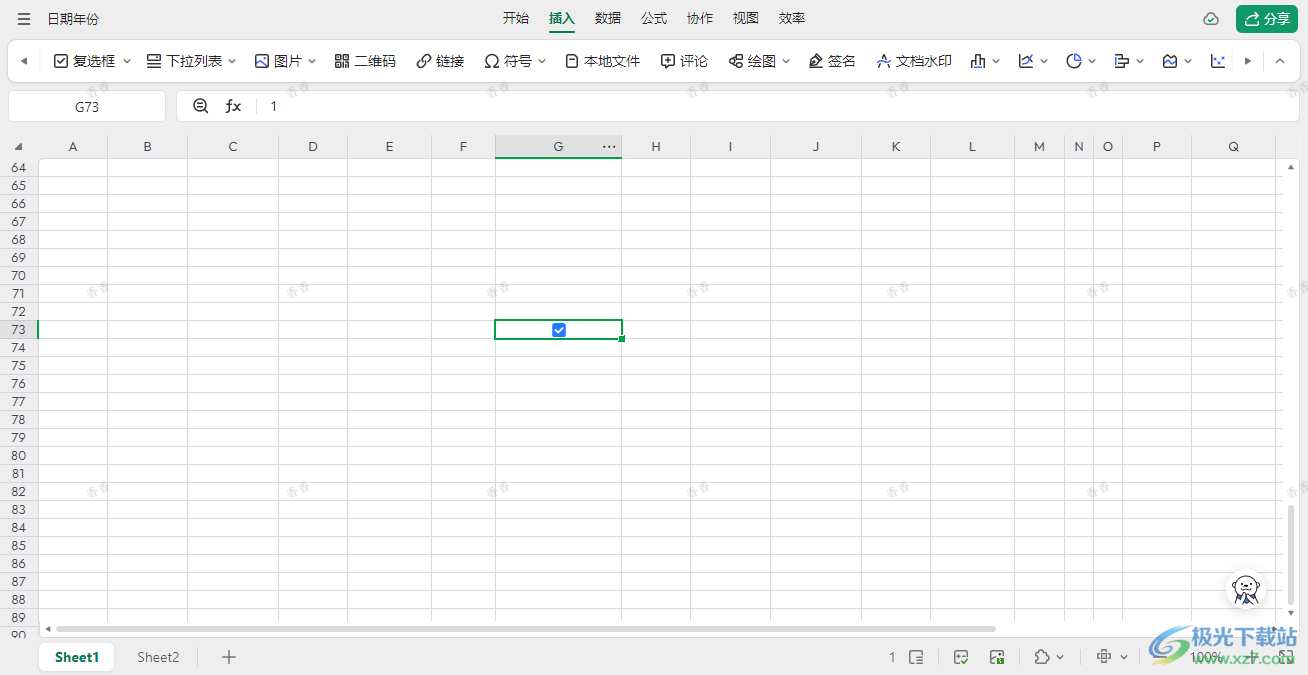
方法步骤
1.将电脑上的金山文档点击打开之后,依次点击【新建】和【表格】进入到编辑页面中。

2.当我们进入到页面中之后,我们需要点击选中要进行打勾的单元格,之后点击页面上方的【插入】选项。
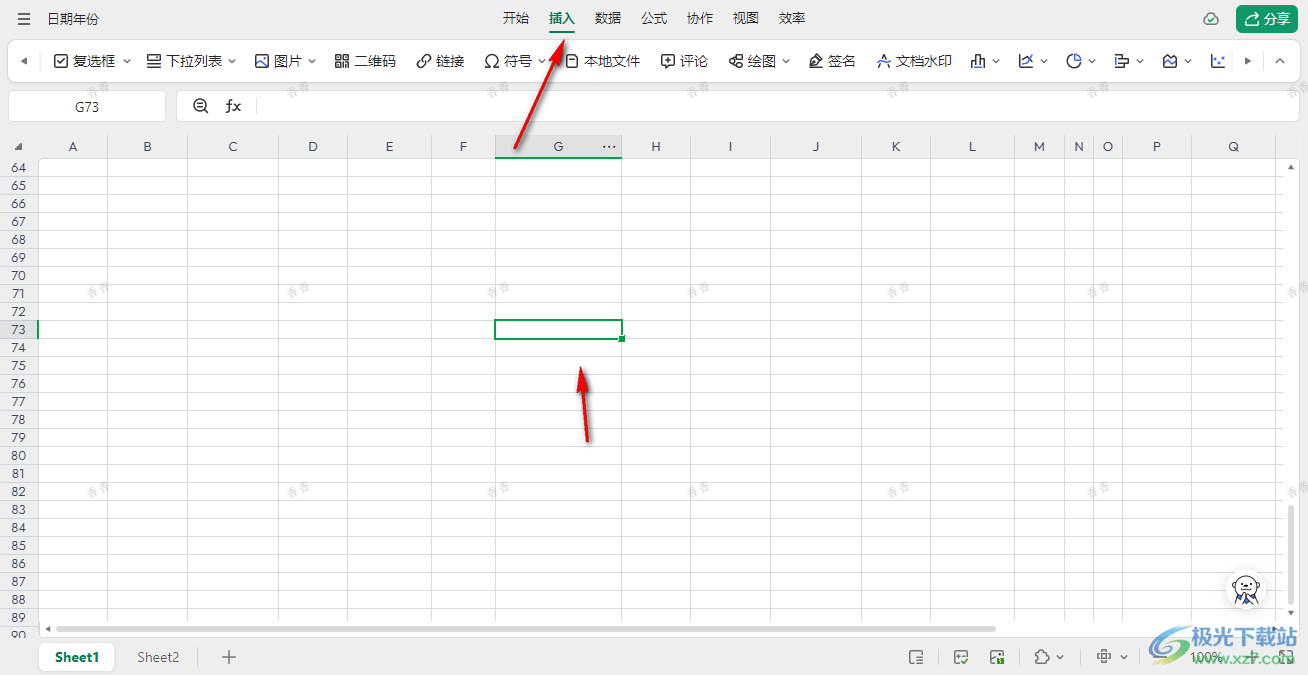
3.这时在打开的工具栏中将左侧的【复选框】选项进行点击一下。
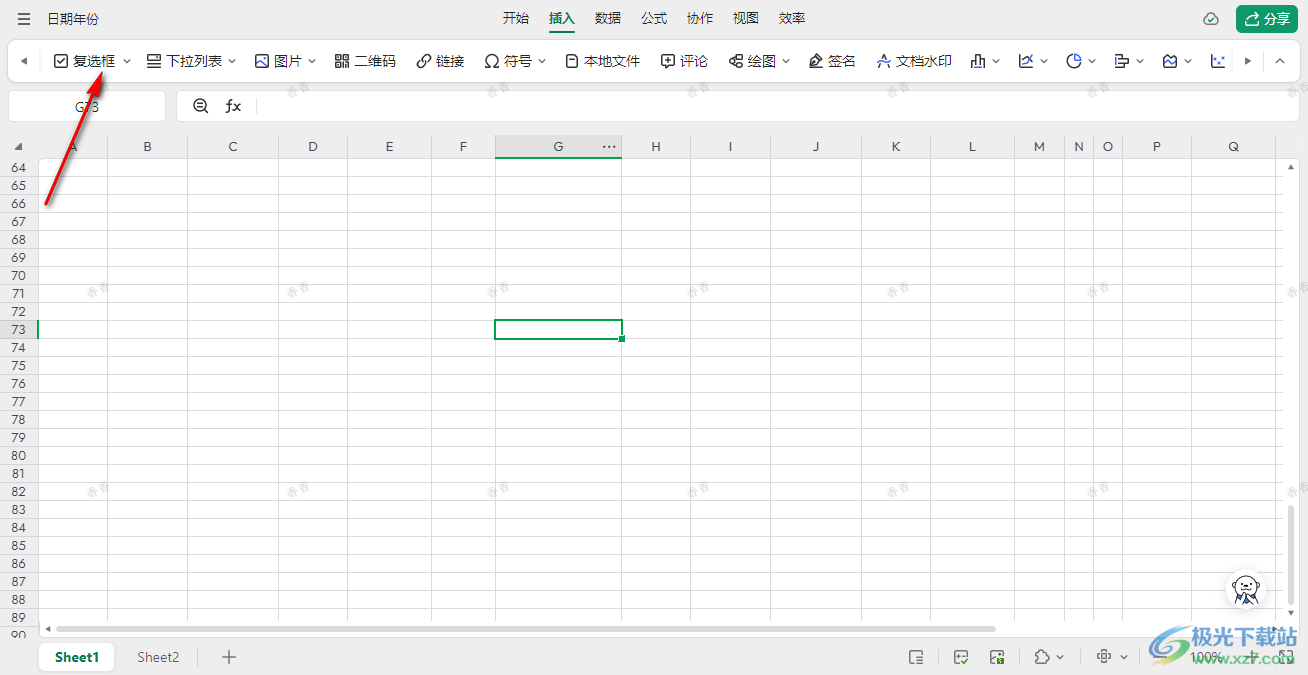
4.随后,在复选框下点击【设置复选框】,那么我们选中的单元格中就会显示出一个方框,如图所示。
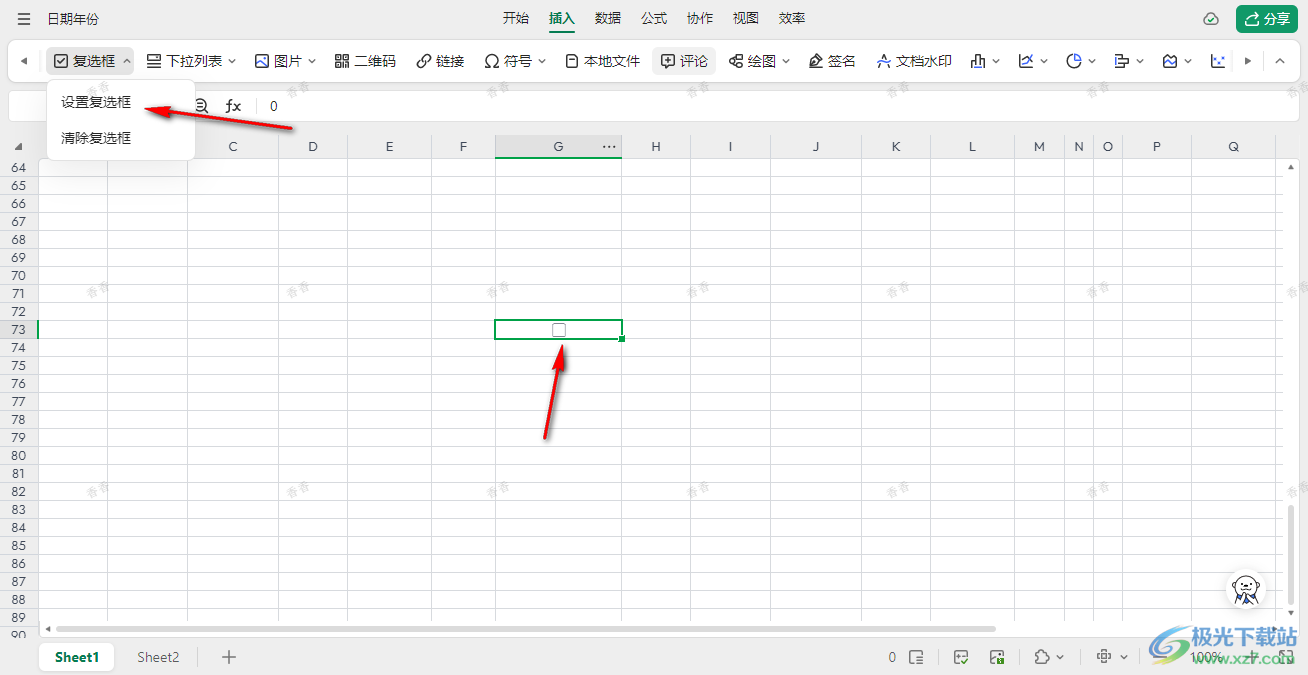
5.这时我们就可以直接使用鼠标左键在方框上进行点击一下,即可出现一个勾符号显示,如图所示。
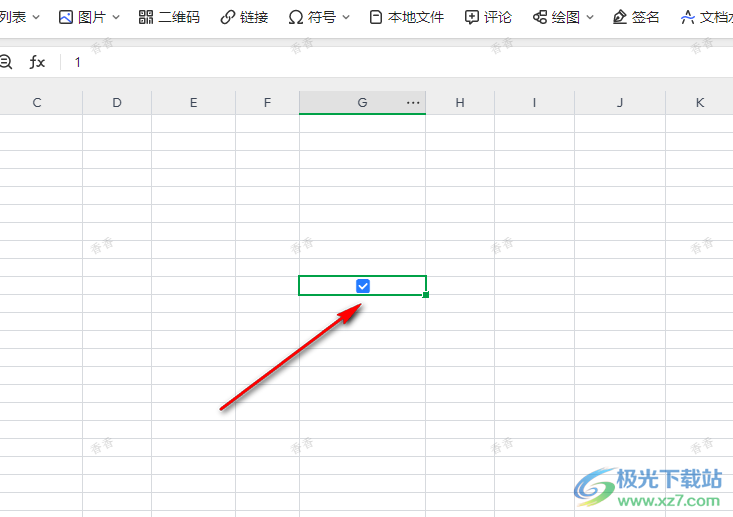
以上就是关于如何使用电脑版金山文档表格在方框中打勾的具体操作方法,很多时候我们需要进行数据的统计和编辑,需要在方框中进行打勾设置,那么就可以按照以上的方法教程启用复选框即可,感兴趣的话可以自己操作试试。
相关推荐
相关下载
热门阅览
- 1百度网盘分享密码暴力破解方法,怎么破解百度网盘加密链接
- 2keyshot6破解安装步骤-keyshot6破解安装教程
- 3apktool手机版使用教程-apktool使用方法
- 4mac版steam怎么设置中文 steam mac版设置中文教程
- 5抖音推荐怎么设置页面?抖音推荐界面重新设置教程
- 6电脑怎么开启VT 如何开启VT的详细教程!
- 7掌上英雄联盟怎么注销账号?掌上英雄联盟怎么退出登录
- 8rar文件怎么打开?如何打开rar格式文件
- 9掌上wegame怎么查别人战绩?掌上wegame怎么看别人英雄联盟战绩
- 10qq邮箱格式怎么写?qq邮箱格式是什么样的以及注册英文邮箱的方法
- 11怎么安装会声会影x7?会声会影x7安装教程
- 12Word文档中轻松实现两行对齐?word文档两行文字怎么对齐?

网友评论